Cómo importar o exportar marcadores de Google Chrome a un archivo HTML
Si no sincroniza los marcadores de Chrome con una cuenta de (Chrome)Google , puede tomar la ayuda de este tutorial para importar y exportar marcadores de Google Chrome a HTML(import and export Google Chrome bookmarks to HTML) . No necesita iniciar sesión en su cuenta de Google o usar una extensión de navegador o software para hacerlo. Esto es posible porque Google Chrome incluye permitir a los usuarios exportar todos los marcadores sin conexión en formato HTML .
Google Chrome es uno de los navegadores populares para navegar por Internet. Como cualquier otro navegador estándar, es posible importar y exportar contraseñas en los navegadores Chrome(import and export passwords in Chrome) . Si a menudo marca páginas web como favoritas y ahora desea moverlas de una computadora a otra sin usar una cuenta de Google , también puede hacerlo.
Exportar marcadores de Google Chrome(Export Google Chrome) a HTML
Para exportar los marcadores de Google Chrome a un archivo (Google Chrome)HTML , siga estos pasos:
- Abra el navegador Google Chrome.
- Haga clic en el icono de tres puntos.
- Seleccione Bookmarks > Bookmark manager .
- Haga clic en el icono de tres puntos.
- Seleccione la opción Exportar marcadores .(Export bookmarks)
- Elija una ruta en la que desea guardar.
- Dale un nombre y haz clic en el botón Guardar(Save) .
Abra el navegador Google Chrome en su computadora y haga clic en el ícono de tres puntos visible en la esquina superior derecha.
Aquí encontrarás una opción llamada Marcadores(Bookmarks) . Haga clic en él y seleccione la opción Administrador de marcadores . (Bookmark manager)Alternativamente, puede presionar Ctrl+Shift+O .
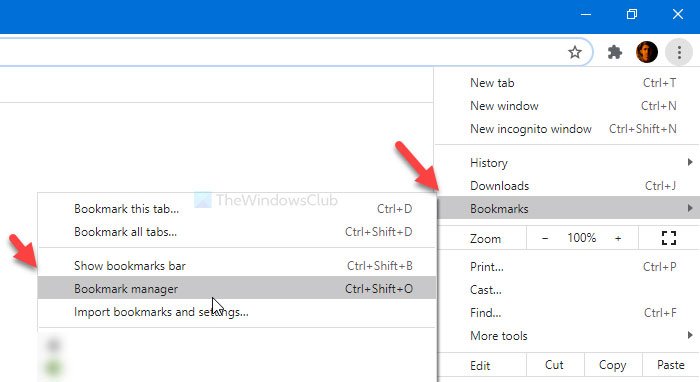
Una vez abierto, haz clic en el icono de tres puntos y selecciona la opción Exportar marcadores .(Export bookmarks )
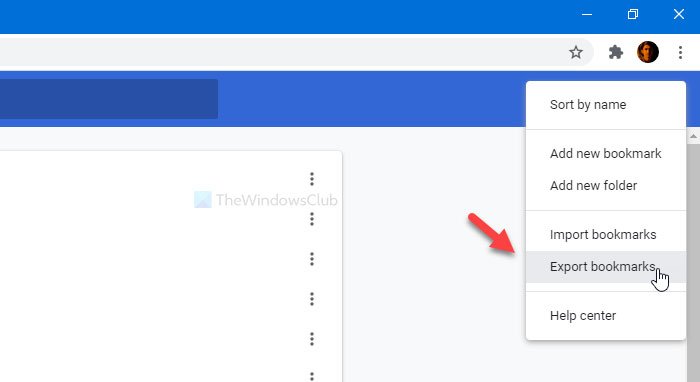
Ahora elija una ruta en la que desee guardar el archivo de marcadores, asígnele un nombre de acuerdo con su voluntad y haga clic en el botón Guardar(Save ) .
Después de eso, es posible enviar el archivo a alguien por correo electrónico o aplicaciones de mensajería.
(Import Google Chrome)Importar marcadores de Google Chrome desde un archivo HTML
Para importar marcadores de Google Chrome , siga estos pasos:
- Abra el navegador Google Chrome.
- Presione Ctrl+Shift+O para abrir el administrador de marcadores(Bookmark manager) .
- Haga clic en el icono de tres puntos.
- Seleccione la opción Importar marcadores .(Import bookmarks)
- Elija el archivo HTML.
Abra el administrador de marcadores presionando Ctrl+Shift+O después de abrir el navegador Google Chrome . Luego, haga clic en el icono de tres puntos y seleccione la opción Importar marcadores .(Import bookmarks )
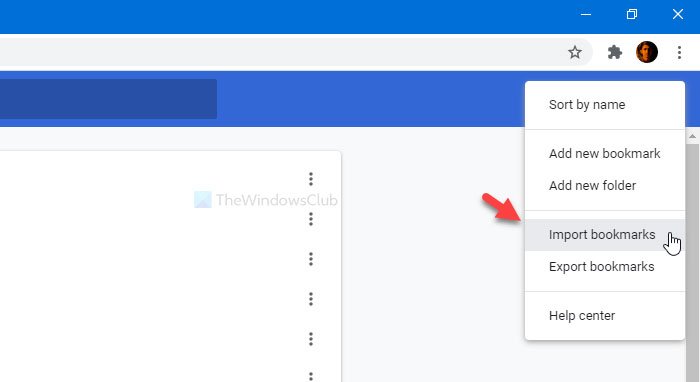
Ahora, seleccione el archivo HTML(HTML) exportado que contiene todos los marcadores. Una vez que lo haga, todos los marcadores se importarán automáticamente a su navegador Chrome .
¡Eso es todo!
Publicaciones relacionadas que te pueden interesar:(Related posts that may interest you:)
- Importar marcadores en el navegador Chrome(Import Bookmarks into Chrome browser)
- Importar favoritos y marcadores en Edge(Import Favorites and Bookmarks into Edge)
- Exportar favoritos del navegador Edge a un archivo HTML(Export Edge browser Favorites to an HTML file)
- Importar marcadores en Firefox(Import Bookmarks into Firefox)
- Exportar marcadores desde Firefox(Export Bookmarks from Firefox) .
Related posts
Cómo abrir un archivo HTML en Google Chrome
Google Chrome no responde, Relaunch ahora?
Cómo reparar errores File Download en Google Chrome browser
Cómo cambiar el Default Print Settings en Google Chrome
Cómo Destroy Profile EN Browser Close EN Google Chrome
Su perfil no se pudo abrir correctamente en Google Chrome
Download official Google Chrome Temas para su navegador
Mensaje Fix ERR_CACHE_MISS error en Google Chrome
Cómo instalar Google Chrome usando Windows PowerShell
Google Chrome vs Firefox Quantum para Windows 10
Google Chrome Descargas se atascaron al 100%
Cómo Create and Delete Profiles en el navegador web Google Chrome
Fix ERR_SSL_PROTOCOL_ERROR EN Google Chrome
Skype Extension para Google Chrome le permite acceder a Skype para Web y más!
Cómo habilitar el nuevo Material Design UI para Google Chrome browser
Cómo revisar su Internet Connection Speed usando Google Chrome
Cómo habilitar o deshabilitar el Tab Search icon en Google Chrome
Google Chrome Problemas y problemas con Windows 10
Google Chrome envía la función de compras en línea para realizar pedidos con un grifo
Cómo habilitar o Disable Desplazable Tabstrip en Google Chrome
